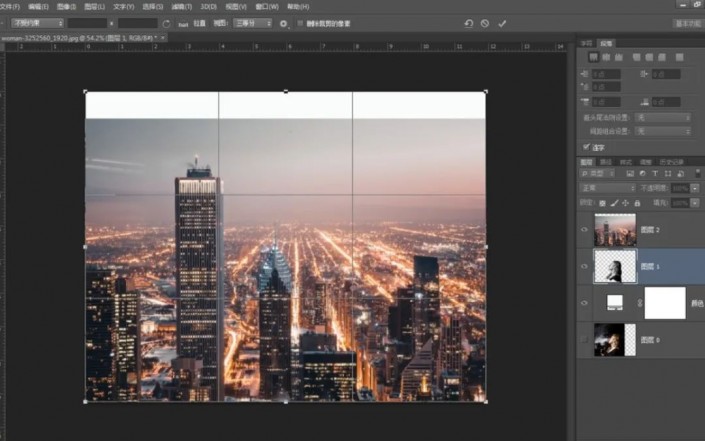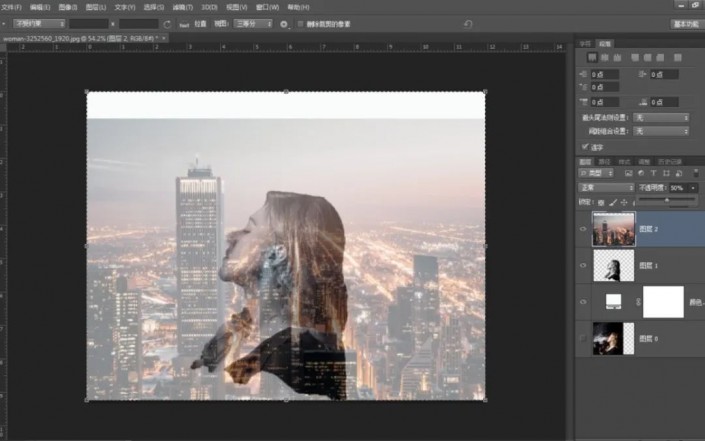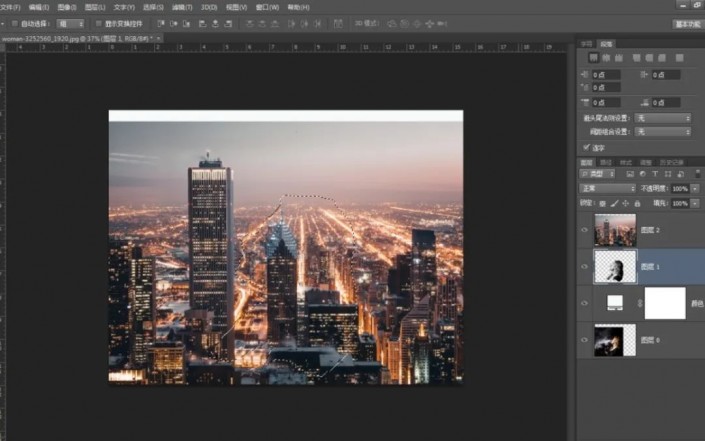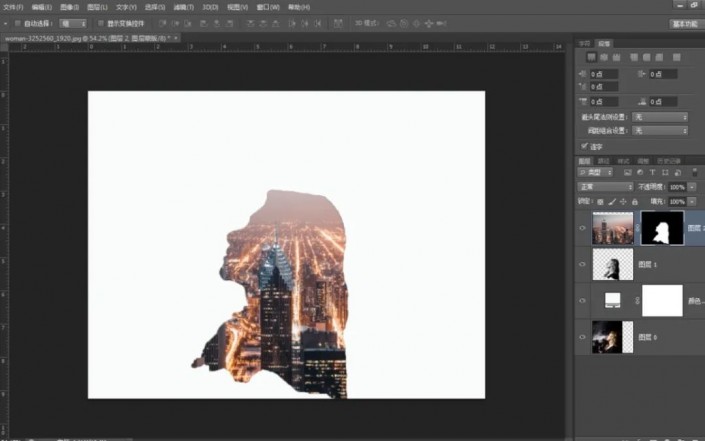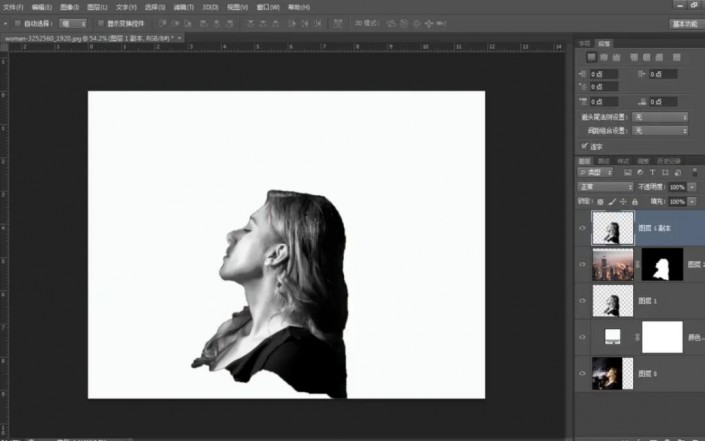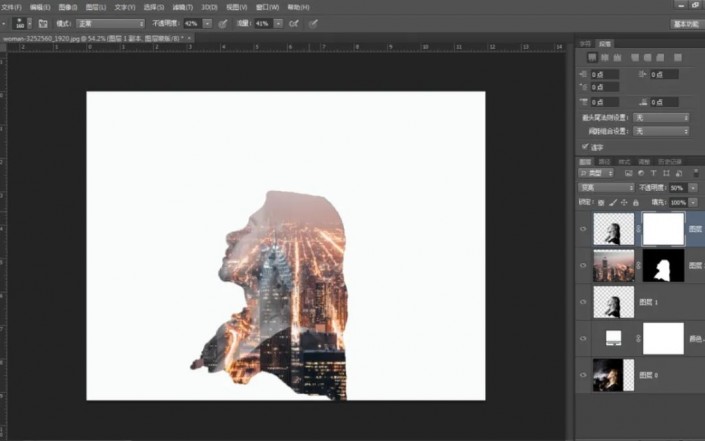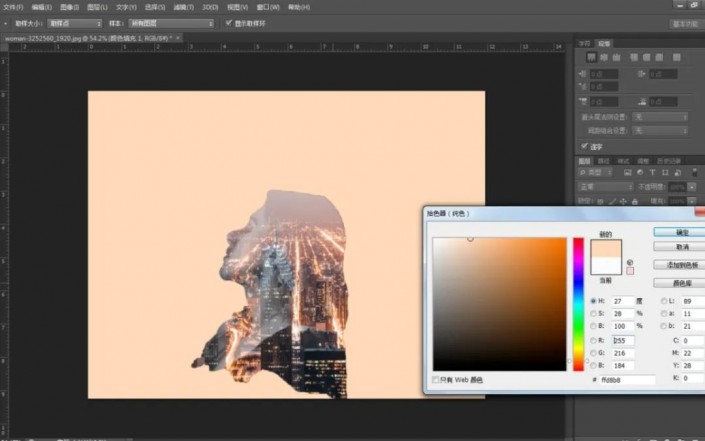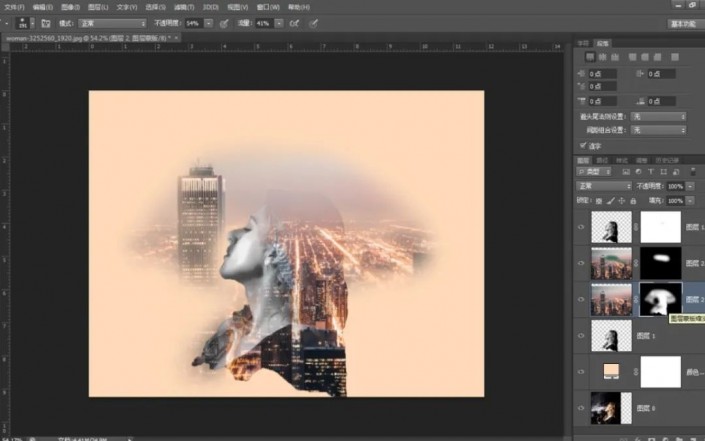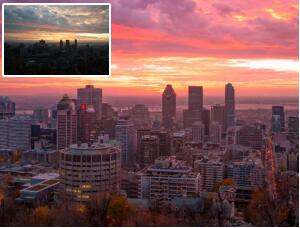多重曝光,制作城市与人在一起的的重曝效果(2)
来源:PS教程自学平台photoshop
作者:PS教程自学平台photos
学习:26350人次
5.按住Crtl选择人像图层选中人头,然后给背景图层添加一个蒙版http://www.16xx8.com/tags/38847/
6.按住alt拖动人像图层到最上层,模式调整为“变亮”,不透明度为50
7.选择背景图层用拾色器在图层拾取一个稍浅的颜色填充背景色。
8.将画笔前景色设置为黑色擦出人脸,再设置成白色擦出周围背景。
学习 · 提示
相关教程
关注大神微博加入>>
网友求助,请回答!